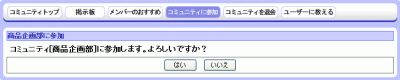コミュニティ
友人とお気に入りに教える
友人とお気に入りに教える(管理人以外)
コミュニティの管理人以外のユーザーが、コミュニティを友人とお気に入りに教える手順についての説明です。
・管理人が友人とお気に入りに教える場合についての説明はこちら
1.コミュニティトップページのタブメニューにある[ユーザーに教える]ボタンをクリックしてください。
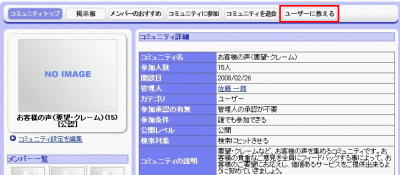
2.コミュニティを友人とお気に入りに教える画面が表示されます。
メッセージを送る友人及びお気に入りを選択しメッセージを入力して、[送信内容を確認]ボタンをクリックしてください。
※コミュニティに参加していない友人及びお気に入りが画面に表示されます。
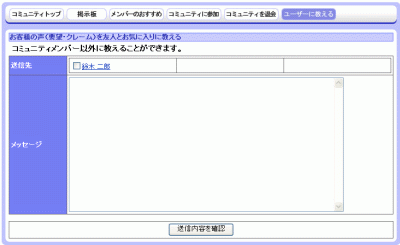
| チェックボックスとユーザー名 |
コミュニティを教えるユーザーにチェックをしてください。 ユーザー名のリンクをクリックするとユーザートップが表示されます。 ※必須項目のため、送信先を選択しない場合ユーザーに教えることができません。 ・ユーザートップについての説明は こちら |
|---|---|
| メッセージ欄 |
教える人へのメッセージを入力してください。 ※必須項目のため、メッセージが入力されていない場合はユーザーに教えることができません。 ※10000文字まで入力可能です。 |
3.送信内容確認画面が表示されます。
[はい]ボタンをクリックすると、コミュニティのお知らせが、選択したユーザーにメッセージ送信されます。
[いいえ]ボタンをクリックすると、[コミュニティを友人とお気に入りに教える]画面に戻ります。
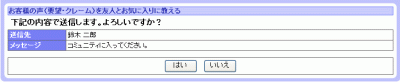
友人とお気に入りに教える(管理人)
コミュニティの管理人がコミュニティを友人とお気に入りに教える手順についての説明です。
参加承認が必要なコミュニティに参加する場合、コミュニティの管理人の承認が必要になります。
※参加承認が必要なコミュニティの、管理人が[友人とお気に入りに教える]機能を使うことで、教えたユーザーに対して承認申請画面をスキップすることが可能です。
・参加承認の設定についての説明はこちら
・参加承認が必要なコミュニティへの参加についての説明はこちら
・管理人以外が友人とお気に入りに教える場合についての説明はこちら
1.コミュニティトップページのタブメニューにある[ユーザーに教える]ボタンをクリックしてください。
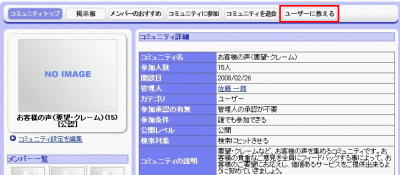
2.コミュニティを友人とお気に入りに教える画面が表示されます。
メッセージを送る友人及びお気に入りを選択しメッセージを入力して、[送信内容を確認]ボタンをクリックしてください。
※コミュニティに参加していない友人及びお気に入りが画面に表示されます。
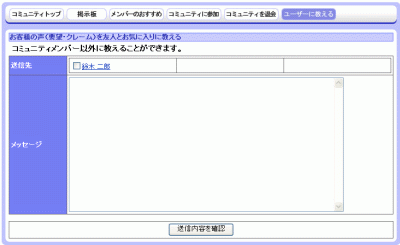
| チェックボックスとユーザー名 |
コミュニティを教えるユーザーにチェックをしてください。 ユーザー名のリンクをクリックするとユーザートップが表示されます。 ※必須項目のため、送信先を選択しない場合ユーザーに教えることができません。 ・ユーザートップについての説明は こちら |
|---|---|
| メッセージ欄 |
教える人へのメッセージを入力してください。 ※必須項目のため、メッセージが入力されていない場合はユーザーに教えることができません。 ※10000文字まで入力可能です。 |
3.送信内容確認画面が表示されます。
[はい]ボタンをクリックすると、コミュニティのお知らせが、選択したユーザーにメッセージ送信されます。
[いいえ]ボタンをクリックすると、[コミュニティを友人とお気に入りに教える]画面に戻ります。
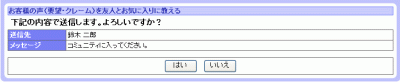
■管理人以外のユーザーから[友人とお気に入りに教える]でコミュニティの通知を行った場合は、参加承認が必要なコミュニティへの参加の際には、承認申請を送る必要があります。
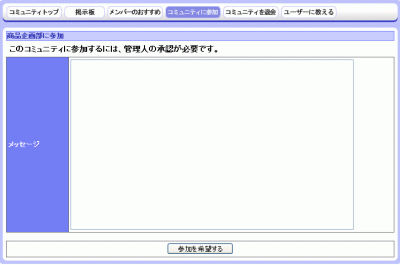
■ コミュニティの管理人から直接[友人とお気に入りに教える]でコミュニティの通知を行った場合は、参加承認が必要なコミュニティへの承認申請を行わなくても、参加確認画面から簡単に参加をすることができます。